
Streamování obrazu a zvuku přes AirPlay
Přes AirPlay můžete do Macu streamovat video a zvuk z iPhonu, iPadu nebo jiného Macu. To znamená, že svůj Mac můžete používat jako monitor nebo reproduktor pro svá další zařízení. Můžete také zrcadlit obrazovku iPhonu nebo iPadu na Macu nebo zrcadlit svůj Mac na HD televizoru.

Než začnete
Zkontrolujte, zda jsou splněny následující podmínky:
Na obou zařízeních je zapnuté Wi-Fi a jsou připojená k téže síti.
Pokud streamujete mezi svými vlastními zařízení Apple, je vhodné se na obou zařízeních přihlásit k témuž účtu Apple.
Obě zařízení splňují minimální systémové požadavky pro AirPlay do Macu.
Nastavení Macu na povolování streamování z jiného zařízení
Na Macu přejděte do aplikace Nastavení systému
 .
.Na bočním panelu klikněte na položku Obecné
 . (Je možné, že bude třeba posunout zobrazení níže.)
. (Je možné, že bude třeba posunout zobrazení níže.)Klikněte na AirDrop a Handoff a potom zapněte přijímač AirPlay.
U položky „AirPlay smí používat:“ klikněte na místní nabídku a vyberte zařízení, která můžou použít AirPlay ke streamování obsahu do Macu.
Povolení jen svým zařízením: Pokud chcete povolit používání AirPlay jen zařízením, na kterých jste přihlášení k témuž účtu Apple, vyberte „Aktuální uživatel“.
Povolení všem zařízením: Vyberte „Všem v téže síti“ nebo Všem.
Pokud má být pro použití AirPlay s Macem vyžadováno heslo, vyberte příslušnou volbu a zadejte heslo.
Streamování fotek nebo videí z iPhonu či iPadu do Macu
Do Macu můžete streamovat fotky a videa z iPhonu, iPadu nebo jiného Macu. To umožňuje použít Mac jako monitor.
Na iPhonu, iPadu nebo jiném Macu vyhledejte fotku nebo video, které chcete streamovat.
Klepněte nebo klikněte na
 .
.Poznámka: V některých aplikacích může být nutné nejprve klepnout nebo kliknout na jiná tlačítka, například na
 .
.Ze seznamu vyberte Mac, na který chcete streamovat.
Poznámka: Pokud chcete streamovat, je možné, že na svém druhém zařízení budete muset zadat heslo.
Použijte ovládací prvky pro přehrávání z iPhonu nebo iPadu.
Streamování ukončíte následovně:
Na iPhonu nebo iPadu: Klepněte na
 a pak na „Vypnout AirPlay“.
a pak na „Vypnout AirPlay“.Na Macu: Klikněte na
 a pak v seznamu zrušte výběr svého Macu.
a pak v seznamu zrušte výběr svého Macu.
Tip: Na iPhonu nebo iPadu můžete nastavit zjišťování všech často používaných Apple TV 4K nebo chytrých televizorů a automatické připojování k nim při přehrávání obsahu z aplikací, které obvykle používáte s AirPlay. Pokud chcete tuto funkci zapnout nebo vypnout, přejděte do Nastavení ![]() > Obecné > AirPlay a Kontinuita, klepněte na místní nabídku „Automatické AirPlay“ a vyberte Automaticky, Nikdy nebo Zeptat se.
> Obecné > AirPlay a Kontinuita, klepněte na místní nabídku „Automatické AirPlay“ a vyberte Automaticky, Nikdy nebo Zeptat se.
Zrcadlení iPhonu nebo iPadu na Macu
Na iPhonu nebo iPadu otevřete Ovládací centrum.
Klepněte na
 a potom svůj Mac vyberte jako cílové zařízení pro přehrávání.
a potom svůj Mac vyberte jako cílové zařízení pro přehrávání.
Přehrávání zvuku z iPhonu, iPadu nebo jiného Macu na vašem Macu
Přes AirPlay můžete do svého Macu streamovat zvuk z iPhonu, iPadu nebo jiného Macu. To umožňuje použít Mac jako reproduktor.
Na iPhonu, iPadu nebo na jiném Macu přejděte do audioaplikace (například Podcasty nebo Hudba) a pak vyberte položku, kterou chcete přehrát.
Klepněte nebo klikněte na
 a pak vyberte svůj Mac jako cílové zařízení pro přehrávání.
a pak vyberte svůj Mac jako cílové zařízení pro přehrávání.
Streamování videí z Macu do televizoru
Na Macu vyhledejte video, které chcete streamovat.
Na panelu ovládacích prvků klikněte na
 a pak vyberte svou Apple TV 4K nebo jiný chytrý televizor.
a pak vyberte svou Apple TV 4K nebo jiný chytrý televizor.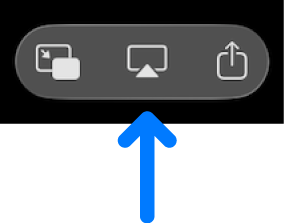
Pokud chcete streamování zastavit, klikněte na
 v aplikaci, ze které na Macu streamujete, a potom v seznamu klikněte na svůj Mac.
v aplikaci, ze které na Macu streamujete, a potom v seznamu klikněte na svůj Mac.
Zrcadlení Macu v televizoru
V řádku nabídek na Macu klikněte na
 .
.Klikněte na
 a pak vyberte televizor.
a pak vyberte televizor.Pokud budete vyzváni, zadejte na Macu čtyřmístný kód.
Podle pokynů na obrazovce určete, zda chcete sdílet okno nebo zrcadlit či rozšířit obrazovku Macu na televizor. Výběrem volby „Nastavit jako výchozí“ vybrané předvolby uložíte; při příštím připojení k televizoru se tento krok přeskočí.
Chcete‑li vybrané volby změnit, klikněte na ![]() a potom klikněte na Změnit. Chcete‑li přidat další okna, klikněte na Přidat okno. Až budete se sdílením hotovi, klikněte na tlačítko Zastavit.
a potom klikněte na Změnit. Chcete‑li přidat další okna, klikněte na Přidat okno. Až budete se sdílením hotovi, klikněte na tlačítko Zastavit.
Streamování zvuku z Macu do HomePodu
Na Macu vyhledejte zvukový obsah, který chcete streamovat.
Klikněte na
 nebo na
nebo na  a pak vyberte HomePod.
a pak vyberte HomePod.
Pokud chcete streamování zastavit, klikněte na ![]() nebo na
nebo na ![]() v aplikaci, ze které na Macu streamujete, a potom v seznamu klikněte na svůj Mac.
v aplikaci, ze které na Macu streamujete, a potom v seznamu klikněte na svůj Mac.